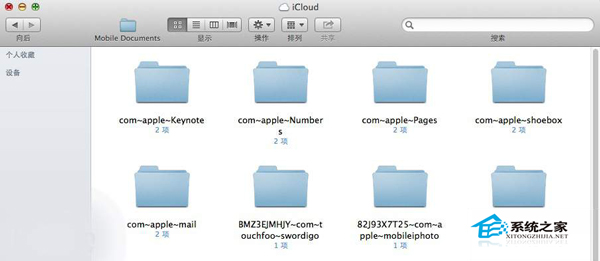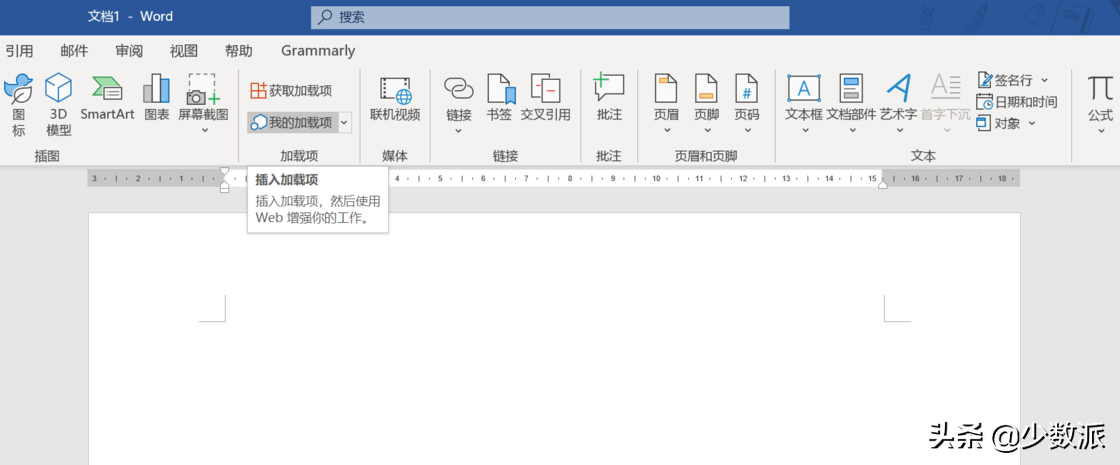MAC用户们操作久了之后一定会注意到,Mac OS X 上的 Finder 菜单中都是没有退出按钮的,那么该如何关闭Finder ,以增加内存空间呢?想要退出Finder 其实很容易的,现在小编就将方法教给大家。

想要给 Finder 的菜单项中加入退出的功能很简单,一句命令搞定:
defaults write com.apple.Finder QuitMenuItem 1
将以上命令复制到终端(应用程序——实用工具——终端)中运行即可。不过需要重启系统或者重启 Finder 之后才能生效,重启系统相信大家都会,重启 Finder 呢?同样是一句命令:
启动MAC时禁止加载指定分区的方法
不少MAC用户都在自己的电脑上安装了双系统,但是启动的时候,MAC会将所有的分区,也就是说所有的系统都会被加载。但如果我们只想加载MAC系统该怎么办呢?让小编帮你解决这个问题吧。 解决方法: 首先我们要知道分区的通用唯一标识(UDID),在磁盘工具中选择
killall Finder
成功了吧,这样 Finder 有了退出按钮之后,我们就可以随时将其毙掉了。对于内存比较吃紧的用户,或者临时想要隐藏桌面上所有图标的用户都可以用这个办法。

PS:如果还想改回原来的样子怎么办?——只需要把上面命令最后的 1 改成 0 再运行就可以了。
现在你知道Finder 该如何退出了吧,如果觉得自己的MAC内存不够用的用户,就把不需要使用的Finder 给关掉吧。
MAC如何给应用程序菜单命令项设置快捷键
一些MAC用户发现,有些软件的菜单命令项并没有被开发者赋予快捷键支持,因而给用户们的使用带来了一定的麻烦,那么该怎么解决这个问题呢?现在就让小编来告诉大家解决的方法吧。 通过OS X自带的Application Shortcuts可以解决这个问题, 下面是具体的步骤: